Samsung Odyssey Ark Gaming Monitor verwenden

Der Samsung Odyssey Ark Gaming Monitor bietet dank seines kurvenförmigen 55-Zoll-Bildschirms (1000R) ein realistisches Gaming-Erlebnis. Mit den verschiedenen Funktionen des Ark Monitors kannst du eine ganz persönliche Gaming-Umgebung schaffen.
Hinweis: Bei Problemen mit deinem Samsung Odyssey Ark überprüfe bitte, ob Software-Updates verfügbar sind. Screenshots und Menüs des Geräts können je nach Gerätemodell und Softwareversion variieren.
One Connect Box und externe Geräte verbinden
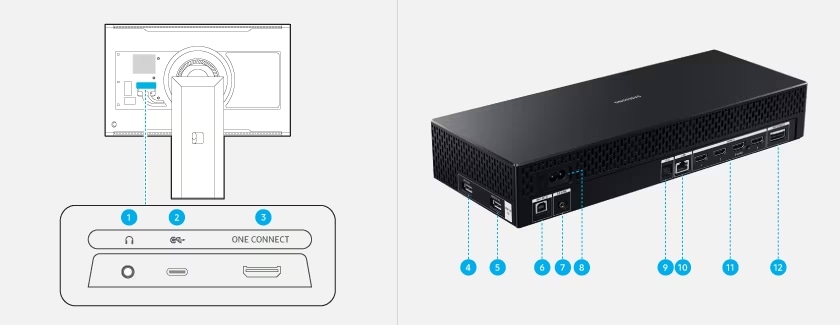
Hinweis: Dieser Anschluss unterstützt nicht die Wiedergabe von Medieninhalten. Verwende für die Wiedergabe von Medieninhalten den USB-Anschluss an der One Connect Box.
Hinweis: Dieser USB-Anschluss am Produkt kann einen maximalen Dauerstrom von 0,5 A nutzen. Wird der Höchstwert überschritten, funktioniert der USB-Anschluss möglicherweise nicht.
Hinweis: Dieser USB-Anschluss des Geräts kann einen maximalen Dauerstrom von 1,0 A nutzen. Wird der Maximalwert überschritten, funktioniert der USB-Anschluss möglicherweise nicht mehr.
Ark Dials verwenden
Mit dem Ark Dial hat der Spieler die volle Kontrolle über Odyssey Ark und kann schnell und einfach auf eine Vielzahl von Funktionen zugreifen. Dazu gehören Flex Move Screen, Multi View, Quick Settings und die Game Bar.
Ark Dial verbinden
Wenn du Odyssey Ark zum ersten Mal einschaltest, verbindet sich Ark Dial automatisch. Wenn keine Verbindung zustande kommt, drücke die folgenden Tasten auf dem Ark Dial länger als 3 Sekunden: Zurück und Ark-Dial-Menü.

Ark Dial Übersicht
Mit Ark Dial kannst du die Bildschirmeinstellungen ändern, den aktuellen Modus wechseln und auf das Ark-Dial-Menü zugreifen.

Hinweis: Schließe das Ladekabel zum schnellen Aufladen an den USB-C-Anschluss in der unteren linken Ecke an.
Hinweis: Diese Funktion ist je nach Modell oder Region möglicherweise nicht verfügbar.
Hinweis: Die Funktionalität kann je nach den von der Odyssey Ark unterstützten Anwendungen variieren. Bei bestimmten Bildschirmen funktioniert das Rad nicht, verwende stattdessen die Richtungstasten. Der Fokus bewegt sich, wenn der Sensor eine Drehung des Rads erkennt. Die Bewegung erfolgt möglicherweise nicht gleichzeitig mit dem Drehgeräusch des Rads.
Infos zum Ark Dial Menü
Um auf das Ark-Dial-Menü (oder Ark-Dial-Guide) zuzugreifen, drücke auf dem Ark Dial die Abwärts-Taste. Über das Ark-Dial-Menü stehen dir viele nützliche Funktionen zur Verfügung.

Hinweis: Die Bilder, Tasten und Funktionen des Ark Dials können je nach Modell oder Region variieren.
Akkustand des Ark Dials
Du kannst den verbleibenden Akkustand des Ark Dials überprüfen. Wenn das Ark Dial nicht richtig funktioniert oder nur sehr langsam reagiert, ist der Akku möglicherweise schwach oder leer. Schließe das Ladekabel an den USB-C-Anschluss in der unteren linken Ecke an, um schnelles Aufladen zu ermöglichen. Alternativ kannst du die Solarzelle dem Licht aussetzen, wenn die Fernbedienung gerade nicht in Gebrauch ist.
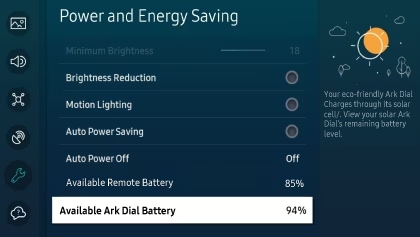
Infos zur Systemsteuerung

Du kannst das Gerät mit der Ein-/Aus-Taste auf der Geräterückseite einschalten und dann das Steuerungsmenü verwenden. Das Steuerungsmenü wird angezeigt, wenn die Ein/Aus-Taste gedrückt wird, während das Gerät eingeschaltet ist.
- Startseite: Der Home-Bildschirm wird angezeigt.
- Einstellungen: Ändere deine gewünschten Monitoreinstellungen. Wenn der Game Mode eingeschaltet ist, kannst du die Einstelltaste gedrückt halten, um die Spieleleiste aufzurufen.
- Zurück: Beendet das Menü.
- Quelle: Du kannst die Eingangsquelle ändern. Der externe Eingang wird unten auf dem Bildschirm angezeigt.
- Ausschalten: Der Monitor schaltet sich aus.
- Einschalttaste: Zeigt das Steuerungsmenü an. Wähle einen Menüpunkt aus.
- Auf-/Ab-Tasten: Bewegt die Steuerung nach oben oder unten oder wechselt die Kanälevon einer senderbezogenen App.
- Links/Rechts-Tasten: Bewegt die Steuerung nach links oder rechts oder ändert die Lautstärke.
Hinweis: Die Tasten funktionieren möglicherweise je nach Situation unterschiedlich.
- Du kannst das Mikrofon mit dem Schalter an der Unterseite des Odyssey Ark Monitors ein- oder ausschalten. Ist das Mikrofon ausgeschaltet, sind alle Sprach- und Tonfunktionen, die das Mikrofon verwenden, nicht verfügbar.
- Die Position und Form des Mikrofonschalters können je nach Modell variieren.
- Mikrofondaten werden nicht gespeichert.
- Die LED wird eingeschaltet, wenn das Gerät ausgeschaltet ist.
- Die LED blinkt, wenn das Gerät in den Standby-Modus wechselt.
Hinweis: Nach 60 Sekunden ohne Signal wechselt der Odyssey Ark Monitor in den Standby-Modus. Im Standby-Modus schaltet sich der Bildschirm wieder ein, wenn ein beliebiges Signal eingegeben wird oder eine beliebige Taste auf der Fernbedienung gedrückt wird.
- Die Farbe und Form bestimmter Teile kann von der Abbildung abweichen.
- Bei Verwendung der Tasten auf der Samsung Smart Remote (außer der Ein-/Aus-Taste) blinkt die Empfänger-LED nicht.
Das Gaming Hub
Samsungs Gaming Hub ist eine neue Gaming Streaming Plattform auf ausgewählten Samsung Smart TVs und Smart Monitoren des Jahres 2022. Der Gaming Hub ermöglicht Spielern den sofortigen Zugriff auf ihre Lieblingsspiele von branchenführenden Content-Partnern. Dank fortschrittlicher Bewegungsverbesserung und Reduzierung der Latenzzeit wird Ruckeln und Unschärfe minimiert. Diese Funktionen sind für alle Samsung Smart TVs und Smart Monitore des Jahres 2022 verfügbar. Du kannst den Gaming Hub über das Sidebar-Menü des Smart Hub erreichen.

Hinweis: Der Gaming Hub ist nur in bestimmten Ländern verfügbar. Der Zugang zum Gaming Hub ist kostenlos. Einige Inhalte, die auf der Gaming Hub Plattform angeboten werden, sind nur durch ein Abo aufrufbar. Je nach Spiel kann eine separate Steuerung erforderlich sein.
Eclipse Lighting
Mit Eclipse Lighting kannst du deine eigenen einzigartigen Beleuchtungseffekte beim Spielen erzeugen.

Hinweis: Diese Funktion ist je nach Modell oder Region möglicherweise nicht verfügbar.
Active Ambient
Mit Active Ambient kannst du ein Thema oder einen Hintergrund für deinen Bildschirm auswählen. Es stehen verschiedene Möglichkeiten zur Auswahl.
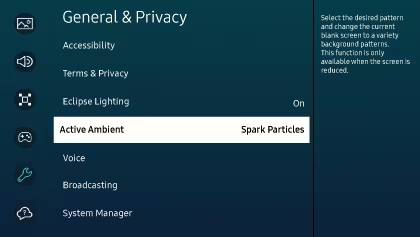
Hinweis: Diese Funktion kann auf einem leeren Bildschirm angewendet werden, wenn der Bildschirm verkleinert dargestellt wird. Sie funktioniert, wenn das Bild kleiner als der Bildschirm ist und es links und rechts auf dem Bildschirm leere Bereiche gibt. Diese Funktion wird je nach Modell oder Anwendung möglicherweise nicht unterstützt.
Multi View
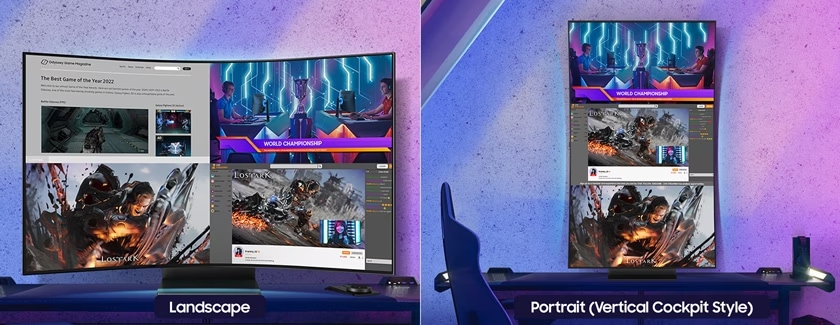
Mit der Multi View-Funktion kannst du bis zu 4 Bildschirme gleichzeitig anzeigen (bzw. 3 Bildschirme im vertikalen Cockpit-Modus). Außerdem sind integrierte Apps wie YouTube und Samsung TV Plus mit Multi View kompatibel. Das bedeutet, dass du gleichzeitig Inhalte abspielen, streamen, durchsuchen und ansehen kannst. Drücke die Multi View-Taste auf der Fernbedienung oder die Ark Dial Menü-Taste und wähle Multi View.
In unserer FAQ zu Multi View findest du weitere Informationen dazu.
Hinweise:
- Du kannst bis zu 3 Bildschirme im vertikalen Cockpit-Modus anzeigen. Die Anzahl der angezeigten Bildschirme kann variieren, wenn du den Odyssey Ark Monitor im Cockpit-Modus verwendest.
- Game Mode, VRR und Cloud Gaming werden im Multiview-Modus nicht unterstützt.
- Es können nur ein externer Eingang (einschließlich HDMI) und ein gespiegelter Bildschirm angezeigt werden.
- Im Multi View-Modus werden Aktualisierungsraten von bis zu 120 Hz für externe Eingänge unterstützt.
- Einige Smart Hub-Funktionen sind je nach Dienstanbieter, Sprache oder Region möglicherweise nicht verfügbar.
Fehlerbehebung durch Anschluss an einen PC
- 3840 x 2160 @ 165 Hz ist durch Anschluss an einen PC nicht verfügbar
Die optimale und empfohlene Auflösung ist 3840 x 2160 @ 165 Hz. Wenn du die Auflösung 3840 x 2160 @165 Hz nicht verwenden kannst, aktiviere bitte den Game Mode. Drücke die Home-Taste auf der Fernbedienung, wähle dann Menü und anschließend Einstellungen aus. Wähle Alle Einstellungen, dann Spiel und anschließend Game Mode.
- Game Mode (Spielmodus): EIN → Native Auflösung ist 3840 x 2160 @ 165 Hz
- Game Mode: AUS, Eingangssignal Plus: EIN → Native Auflösung ist 3840 x 2160 @ 120 Hz
- Game Mode: AUS, Eingangssignal Plus: AUS → Native Auflösung ist 3840 x 2160 @ 30 Hz
Prüfe, ob die Grafikkarte deines PCs 3840 x 2160 @ 165 Hz unterstützt und ob der Grafikkartentreiber auf dem neuesten Stand ist. Benutze ein entsprechendes HDMI-Kabel für den Anschluss.
- Der PC-Bildschirm wird nicht angezeigt oder flimmert
Wenn kein PC-Bildschirm angezeigt wird oder der PC nicht erkannt wird, prüfe die Stromversorgung des PCs und schließe das HDMI-Kabel erneut an. Bleibt das Problem bestehen, kontrolliere, ob sich der PC im Ruhemodus befindet. Ist dies der Fall, stelle das Eingangssignal Plus auf EIN. Drücke die Home-Taste auf der Fernbedienung, wähle Menü und Einstellungen aus. Wähle Alle Einstellungen, dann Verbindung und Externer Gerätemanager. Wähle Eingangssignal Plus.
- Die angezeigte Bildgröße passt nicht auf den Bildschirm und/oder die Anzeige ist verschwommen
Ändere den Namen des externen Geräts, um dieses Problem zu beheben. Durch den Anschluss an einen PC muss der Name auf PC geändert werden. Drücke die Home-Taste auf der Fernbedienung, wähle Menü und Angeschlossene Geräte aus. Wähle HDMI und dann Bearbeiten aus, um den Namen zu bearbeiten. Du kannst auch versuchen, die Bildschirmgröße oder die Textart im PC-Betriebssystem (OS) anzupassen.
- Anschließen des Odyssey Ark an einen PC als USB-Hub

Du kannst wählen, ob du USB-Geräte von deinem Monitor oder von einem an den USB-Hub angeschlossenen Ausgangsgerät verwendest. Drücke die Home-Taste auf der Fernbedienung, wähle Menü und Einstellungen aus. Wähle Alle Einstellungen, dann Verbindung und Externer Gerätemanager. Wähle USB-Quelle einrichten.
Hinweise:
- Bei Problemen mit der USB-Schnittstelle, die durch Betriebssysteme, Treiberprogramme oder Software verursacht werden, wende dich bitte an die entsprechenden Anbieter.
- Wir übernehmen keine Garantie für die Kompatibilität mit allen USB-Geräten.
- Wenn du eine externe Massenspeicher-Festplatte verwendest, die eine externe Stromversorgung benötigt, musst du sie an eine externe Stromquelle anschließen.
- USB-Geräte, die hohe Stromstärken benötigen, werden möglicherweise nicht unterstützt. USB 2.0 kann eine maximale Stromstärke von 900 mA unterstützen.
- Der Akku kann im Energiesparmodus aufgeladen werden, jedoch nicht, wenn das Gerät ausgeschaltet ist.
- Das Aufladen Ihres USB-Geräts ist nicht möglich, wenn das Netzkabel von der Steckdose abgezogen ist.
- Das Unternehmen haftet nicht für Probleme oder Schäden an einem externen Gerät, die durch die Verwendung eines nicht autorisierten Kabels für den Anschluss verursacht werden.
- USB-Geräte, die nicht dem USB-Standard entsprechen, können zu Fehlfunktionen führen.
Danke für deine Rückmeldung!
Bitte beantworte alle Fragen.
